Workaround – BSoD 0x7f auf dem Surface Pro 3

Seit ein paar Wochen hatte ich immer wieder beobachtet, dass mein an der Dock angeschlossenes Surface Pro 3 beim Wiedereinschalten nach dem Wechsel in den Energiesparmodus einen Neustart durchführt – ein Blick ins Ereignisprotokoll und der Grund war klar: das Device war in einen BSoD gelaufen…
Da bei mir immer ein Systemdump geschrieben wird habe ich gleich den WinDBG angeworfen und eine schnelle Dumpanalyse durchgeführt. Zwar konnte aufgrund fehlender Symbol-Files keine Komplettanalyse durchgeführt werden (und offen gesagt übersteigt das auch meine Fähigkeiten bei der Analyse), aber ich konnte ermitteln, dass die letzte Aktion vom Intel-Grafiktreiber durchgeführt wurde, und das konstant über mehrere Dump-Files hinweg.
Da ich z.Zt. wegen eines anderen Themas einen Service Request bei MS zum SP3 offen habe habe ich den Dump mal zur Analyse weitergegeben und mein Verdacht wurde bestätigt. Es handelt sich hierbei wohl um einen bekannten Bug, den Intel im Grafiktreiber ab der Version .4416 gefixt ist. Leider wird aktuell aber noch die Version .4331 ausgerollt. Laut den mir vorliegenden Informationen ist jedoch ein offizielles Update in Vorbereitung, welches demnächst über Windows-Update ausgerollt werden soll.
Workaround
Bis zur Veröffentlichung eines offiziellen Fixes gibt es aber auch immer die Möglichkeit auf einen Treiber von Intel direkt zurückzugreifen, natürlich wurde der dann nicht seitens Microsoft getestet, sodass ein Risiko von Instabililtät besteht. Da mein System aber bereits nicht mehr sonderlich stabil war habe ich den aktuellen Treiber bei Intel heruntergeladen.
Die Installation ist eigentlich ganz einfach:
- Treiber downloaden (ZIP-File-Version)
- ZIP-File in ein Verzeichnis entpacken
- Den Gerätemanager starten (Eingabe von Gerätemanager im Suchfeld und als Administrator starten)
- im Gerätebaum auf “Grafikkarte” gehen und diesen öffen
- Rechtsklick auf den Eintrag “Intel(R) HD Graphics Family”
- “Treibersoftware aktualisieren…” wählen
- Nun ist es wichtig folgenden Eintrag zu wählen:

- Es öffnet sich ein Dialog zur Eingabe des Treiberpfades. Hier ist der Pfad zum entpackten ZIP-File zu wählen. bei mir sieht das so aus:
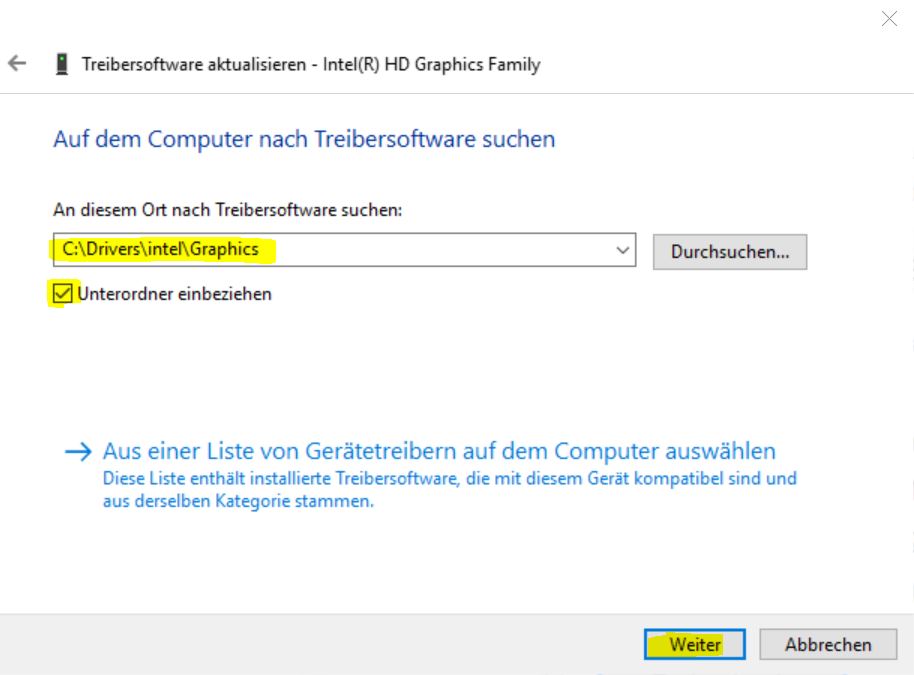
- “Weiter” klicken, den nachfolgenden Dialog bestätigen und der Treiber wird installiert
Bei mir ist seit der Aktualisierung auf die Treiberversion 20.19.15.4501 der BSoD 0x7f jedenfalls nicht mehr aufgetreten, negative Auswirkungen konnte ich bisher keine feststellen.






Noch keine Kommentare